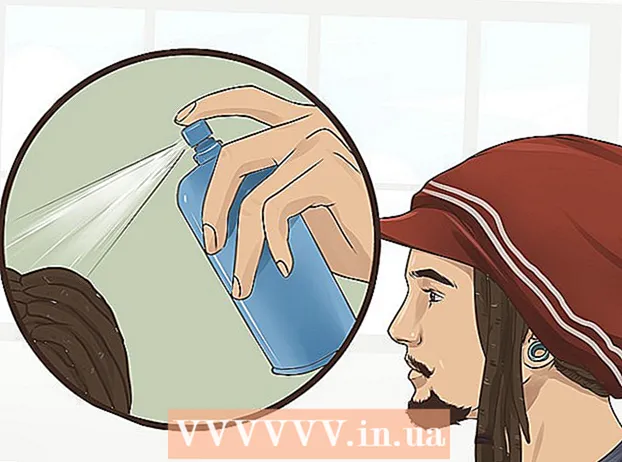Автор:
Alice Brown
Жасалған Күн:
24 Мамыр 2021
Жаңарту Күні:
1 Шілде 2024

Мазмұны
- Қадамдар
- 2 -ші әдіс: Ұмытылған құпия сөзді қалпына келтіру
- 2 -ші әдіс 2: ағымдағы құпия сөзді өзгертіңіз
- Кеңестер
Бұл мақала Discord құпия сөзін компьютерде қалай қалпына келтіруге немесе өзгертуге нұсқау береді. Егер сіздің құпия сөзіңіз ескірген болса және оны жаңартатын уақыт болса немесе оны өзгерткіңіз келсе, бұл мақала сізге арналған.
Қадамдар
2 -ші әдіс: Ұмытылған құпия сөзді қалпына келтіру
 1 Кіру https://www.discordapp.com шолғыштың мекен -жай жолағына енгізіңіз. Сіз Discord құпия сөзін Safari немесе Firefox сияқты кез келген шолғышта қалпына келтіре аласыз.
1 Кіру https://www.discordapp.com шолғыштың мекен -жай жолағына енгізіңіз. Сіз Discord құпия сөзін Safari немесе Firefox сияқты кез келген шолғышта қалпына келтіре аласыз.  2 Беттің жоғарғы оң жақ бұрышындағы Кіру түймесін басыңыз.
2 Беттің жоғарғы оң жақ бұрышындағы Кіру түймесін басыңыз. 3 «Электрондық пошта» өрісіне электрондық пошта мекенжайын енгізіңіз. Бұл Discord -те тіркелген мекен -жайыңыз болуы керек.
3 «Электрондық пошта» өрісіне электрондық пошта мекенжайын енгізіңіз. Бұл Discord -те тіркелген мекен -жайыңыз болуы керек.  4 Парольді ұмытып қалдыңыз ба?... Бұл пароль өрісінің астындағы сілтеме. Сіз поштаңыздан нұсқауларды табуды сұрайтын қалқымалы терезені көресіз.
4 Парольді ұмытып қалдыңыз ба?... Бұл пароль өрісінің астындағы сілтеме. Сіз поштаңыздан нұсқауларды табуды сұрайтын қалқымалы терезені көресіз.  5 Discord электрондық поштасын ашыңыз. Оны табу үшін пошталық қосымшаны ашу немесе электрондық пошта сайтына өту керек.
5 Discord электрондық поштасын ашыңыз. Оны табу үшін пошталық қосымшаны ашу немесе электрондық пошта сайтына өту керек.  6 Электрондық поштада құпия сөзді қалпына келтіру түймесін басыңыз. Содан кейін шолғыш сізді «Құпия сөзді өзгерту» бетіне бағыттайды.
6 Электрондық поштада құпия сөзді қалпына келтіру түймесін басыңыз. Содан кейін шолғыш сізді «Құпия сөзді өзгерту» бетіне бағыттайды.  7 Бос өріске жаңа құпия сөзді енгізіңіз.
7 Бос өріске жаңа құпия сөзді енгізіңіз. 8 Құпия сөзді өзгерту түймесін басыңыз. Құттықтаймыз, сіз құпия сөзді қалпына келтірдіңіз.
8 Құпия сөзді өзгерту түймесін басыңыз. Құттықтаймыз, сіз құпия сөзді қалпына келтірдіңіз.
2 -ші әдіс 2: ағымдағы құпия сөзді өзгертіңіз
 1 Discord іске қосыңыз. Бұл - Бастау мәзірінде (Windows) немесе Қолданбалар қалтасында (Mac) күлімсіреген ақ геймпад бар көк белгіше. Қаласаңыз, https://www.discordapp.com браузеріңіздің мекенжай жолағына кіріп, оны басыңыз. Кіру тіркелгіңізге кіру үшін жоғарғы оң жақ бұрышта.
1 Discord іске қосыңыз. Бұл - Бастау мәзірінде (Windows) немесе Қолданбалар қалтасында (Mac) күлімсіреген ақ геймпад бар көк белгіше. Қаласаңыз, https://www.discordapp.com браузеріңіздің мекенжай жолағына кіріп, оны басыңыз. Кіру тіркелгіңізге кіру үшін жоғарғы оң жақ бұрышта.  2 Құлаққаптардың оң жағындағы екінші динамиктің төменгі жағындағы беріліс белгішесін нұқыңыз.
2 Құлаққаптардың оң жағындағы екінші динамиктің төменгі жағындағы беріліс белгішесін нұқыңыз. 3 Өңдеу түймесін басыңыз. Бұл сіздің пайдаланушы атыңыздың оң жағындағы көк түйме.
3 Өңдеу түймесін басыңыз. Бұл сіздің пайдаланушы атыңыздың оң жағындағы көк түйме.  4 Ағымдағы құпия сөз өрісінің астындағы Құпия сөзді өзгерту түймесін басыңыз.
4 Ағымдағы құпия сөз өрісінің астындағы Құпия сөзді өзгерту түймесін басыңыз. 5 Ағымдағы құпия сөз өрісіне ағымдағы құпия сөзді енгізіңіз.
5 Ағымдағы құпия сөз өрісіне ағымдағы құпия сөзді енгізіңіз. 6 «Жаңа құпия сөз» өрісіне жаңа құпия сөзді енгізіңіз.
6 «Жаңа құпия сөз» өрісіне жаңа құпия сөзді енгізіңіз. 7 Сақтау түймешігін басыңыз. Бұл терезенің төменгі жағындағы жасыл түйме. Сіздің құпия сөзіңіз бірден өзгертіледі.
7 Сақтау түймешігін басыңыз. Бұл терезенің төменгі жағындағы жасыл түйме. Сіздің құпия сөзіңіз бірден өзгертіледі.
Кеңестер
- Әр 6 ай сайын құпия сөзді ауыстырып тұру және әр түрлі сайттарға кіру үшін бір құпия сөзді пайдаланбау керек.